尽管以太网电缆是可靠连接的理想选择,但Wi-Fi是智能手机,平板电脑和各种智能家居设备等设备的唯一选择。可以理解,由于有如此多的设备运行在Wi-Fi上,并且有那么多人在使用Wi-Fi路由器,因此无线电波正变得有些忙。
因此,如果您的无线网络速度确实会受到影响,在拥挤的地方。但是,您可以采取一个基本步骤,该步骤可能会立即提高速度:选择一个唯一的Wi-Fi频道,没有其他人在使用。
今天我“将向您展示如何分析家里的Wi-Fi,并选择要在路由器上使用的最佳Wi-Fi频道。
为什么Wi-Fi需要频道号?
就像广播电台一样,Wi-Fi可以在不同的频率上运行,并且完全在两个单独的频带上运行。
请像AM和FM广播一样考虑一下。 AM无线电波的质量较低,但传播范围更广,同样,2.4GHz Wi-Fi速度较慢,但可以穿透墙壁。同时,FM无线电波的质量更好,但不会传播得太远,而5GHz Wi-Fi更快,但也不会穿过墙壁。
通常,2.4GHz Wi-Fi有13种不同Wi-Fi频道,但这可能会因当地法规而异(例如,在美国只有11个)。这些频道代表了Wi-Fi可用频率空间的全部频谱。
但是,当您在某个频道上广播时,信号实际上会大量渗入相邻频道,意味着2.4GHz Wi -Fi实际上只有三个不重叠的通道:1、6和11。
2.4GHz Wi-Fi的情况变得更加复杂,因为其他家用设备可能会共享该频率。婴儿监视器,无绳电话和Zigbee智能家居产品(例如Philips Hue)都共享相同的频率。因此,它相当拥挤。
5GHz Wi-Fi覆盖了更宽的频率范围,具有20个不重叠的信道。它也不能与其他普通家用电器共享。但是它要克服混凝土和砖块之类的障碍,因此您可能无法在路由器所在的房间外建立牢固的连接。
现代路由器可以同时广播5GHz和2.4GHz Wi-Fi信号同时,允许设备在可用时无缝跳入更快的5GHz网络。
那么,为什么我们要弄乱信道?频道,每个人受到的干扰越多,导致速度越慢。
您可能已经处于最佳Wi-Fi频道
在我们开始检查最佳Wi-Fi之前频道,值得指出的是,如果您的Wi-Fi速度较慢,则可能与您的Wi-Fi频道完全没有关系。现代路由器擅长分析自己的信道频谱并自动选择最不拥挤的信道。
您仍然可以进行检查,但是Wi-Fi连接速度慢可能还有其他原因,例如:
许多人将Wi-Fi与他们的家庭互联网混淆。 Wi-Fi实际上只是指您在家中,设备与路由器之间使用的无线网络。如果您的Internet速度较慢(即,电缆从ISP进入您的家中),那么更改Wi-Fi设置将完全无济于事。
解决方案 :如果您仍在ADSL上运行,请运行一些Internet速度测试。
在现代智能家居中,越来越常见的是内置Wi-Fi的设备。智能照明,AC插座,运动传感器或安全摄像头都可以使用您的Wi-Fi。
但是您是否知道消费者路由器通常最多可以容纳30个Wi-Fi设备?如果达到此极限,您可能会发现无线设备随机断开连接。
解决方案:考虑升级到Ubiquiti UniFi之类的企业级Wi-Fi系统。
在较大的房屋中,单个路由器可能不够。阅读我们的Wi-Fi定位指南,以了解理想的路由器布置。您可能会想购买Wi-Fi扩展器,但它们最终会造成更多干扰,从而造成更大的伤害。
解决方案:同样,UniFi这样的系统可以让您通过无缝集成到网络中的其他访问点进行扩展。我可能听起来像个推销员,但这是有充分理由的:我自己升级到UniFi,现在在整个房屋和花园中都拥有漂亮的Wi-Fi。
如何选择最佳的Wi-Fi频道
Okay, so you want to check the Wi-Fi channel anyway. Here’s how to figure it out on various operating systems or smartphones. Note that in most cases you’ll want to run a separate scan on both the 2.4GHz and 5GHz networks.
macOS带有免费的Wi-Fi诊断套件,但已隐藏。
要找到它,请在单击时按住 Option 键菜单栏中的Wi-Fi图标。您应该在出现的下拉菜单中看到打开无线诊断程序。选择该名称。
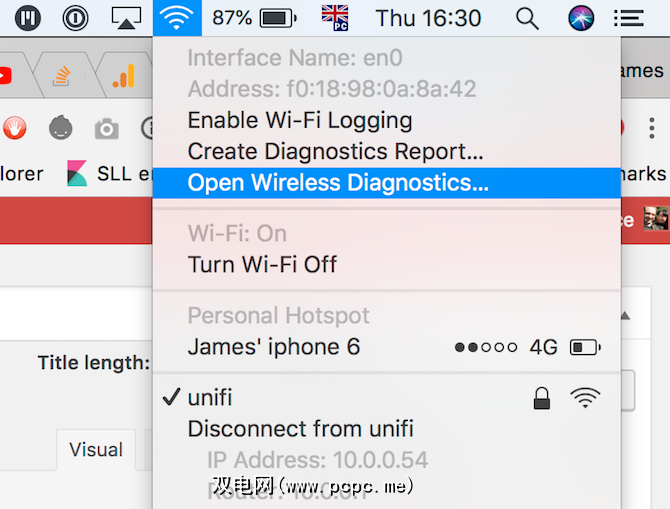
将打开一个对话框,但不必单击下一步。转到菜单栏,然后选择窗口>扫描。
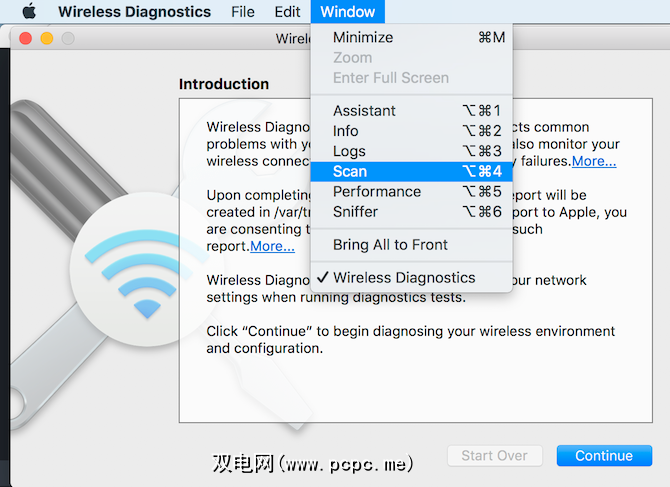
单击右下角的立即扫描。如果尚未列出网络,您应该很快就会看到它们的列表。请注意,您可以在网络列表中向右滚动以查看更多信息,例如当前频道和频道宽度。
在左侧,您还将看到标有最佳2.4GHz的建议和最佳5GHz ,以及它建议的频道号。
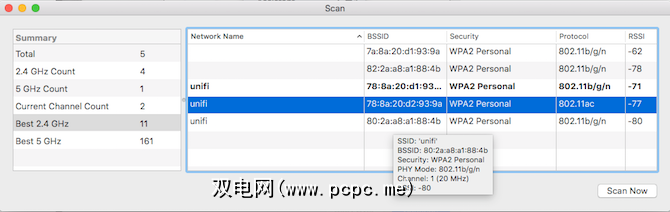
Windows 10用户将在Windows Store中找到一个名为WiFi Analyzer的免费应用。如果您由于不在PC上而无法单击该链接,只需直接在Cortana搜索栏中输入 wifi分析器,它就会出现。点击进入商店页面进行下载。

首次启动该程序时,您需要授予该应用程序的权限,以控制蓝牙和Wi-Fi适配器,并告诉它您的位置。完成此操作后,点击进入分析标签以查看漂亮的图形。您应该能够轻松地看到最不拥挤的频道。
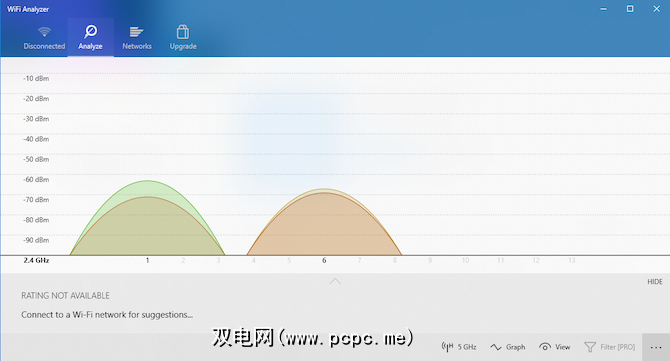
使用Windows较早版本的用户应该签出NetSpot。
一个类似名称的Wifi分析器应用程序可免费用于Android。它包含一个漂亮的图形,使用手机将使您能够四处走动。
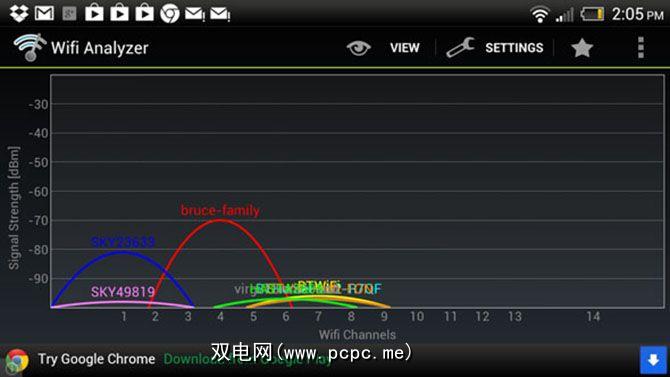
Wifi分析器还通过其 Channel Rating 屏幕完全消除了辛苦工作;它可以帮助您确定家中的Wi-Fi死点。
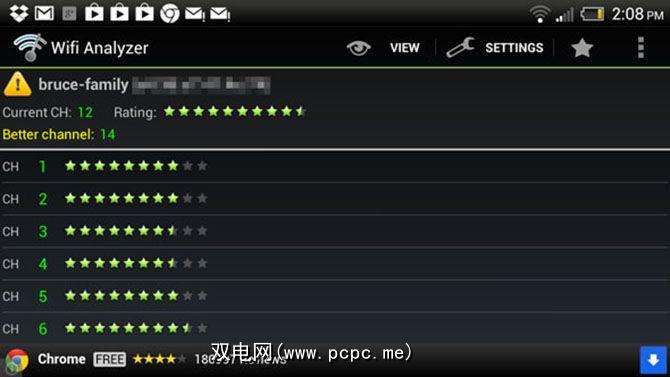
由于限制访问私有框架,因此没有适用于iPhone的Wi-Fi频道扫描器应用。抱歉!
如何更改您的Wi-Fi频道
因此,您已经确定了最适合您的Wi-Fi频道。现在,您如何实际更改它?不幸的是,这取决于路由器的型号和制造商。以下是在Linksys路由器或Netgear路由器上执行此操作的方法。
通常,您需要先打开路由器的管理页面。对于大多数人来说,可以通过在浏览器中输入192.168.0.1或192.168.1.1来实现。您需要输入用户名和密码才能访问管理区域。
如果不确定,它可能写在路由器硬件的背面或下方。进入后,查找无线网络或 Wi-Fi设置。您应该会看到一个手动指定频道号的选项。
关于Wi-Fi频道宽度的最后提示
您可能会注意到路由器管理页面中有一个选项可以更改频道宽度,可能在20MHz或40MHz之间进行选择。显然,数字越大越好,对吧?
从理论上讲,是的。如果周围没有其他网络,而您自己拥有整个频谱,那么几乎可以肯定会导致更高的吞吐量。
在实践中,如果周围还有其他网络,则使用较宽的频谱将不太稳定因为您可能会受到更多干扰。您还会对邻居造成更多干扰!在这种情况下,最好在拥挤程度较小的频道上坚持20MHz。
如果所有关于Wi-Fi和网络速度的讨论都让您兴奋地想要了解更多信息,我们将为您提供出色的入门指南
图片来源:doomu / Depositphotos









